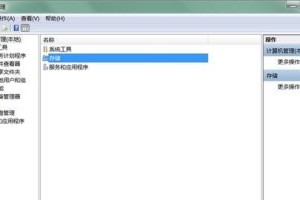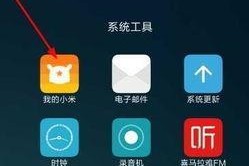在安装操作系统时,使用U盘启动安装比传统的光盘安装更加便捷和快速。本文将详细介绍使用U盘启动安装Win8系统的步骤和要点,帮助大家轻松完成系统安装。
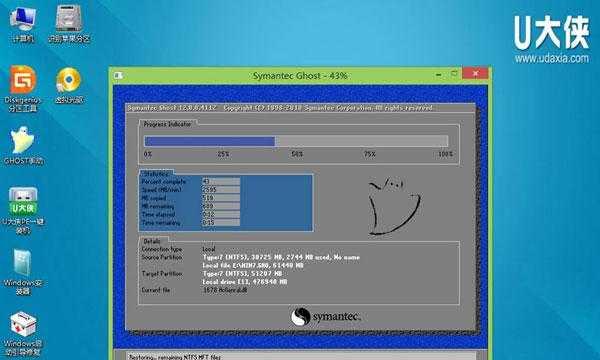
一、准备工作
1.确保U盘的容量足够大,并且没有重要数据,因为U盘将会被格式化。
2.下载合适的Win8系统镜像文件,并确保文件的完整性。

二、制作可启动U盘
1.插入U盘到电脑上,并打开一个命令提示符窗口。
2.输入命令"diskpart"并按下回车键,进入磁盘分区工具。
3.输入"listdisk"命令查看电脑上的磁盘列表。
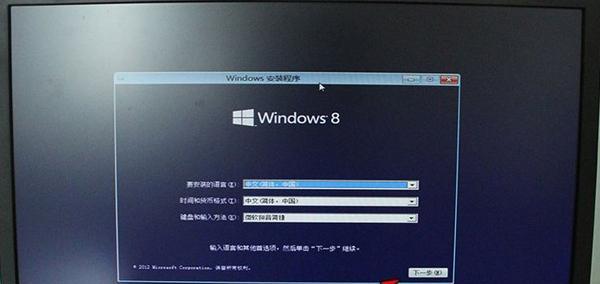
4.根据U盘的容量,找到对应的磁盘号,并输入"selectdiskX"(X为磁盘号)选中U盘。
5.输入"clean"命令清除U盘上的所有数据。
6.输入"createpartitionprimary"命令创建一个主分区。
7.输入"formatfs=fat32quick"命令将U盘格式化为FAT32文件系统。
8.输入"active"命令激活该分区。
9.输入"assign"命令为该分区分配一个盘符。
三、写入系统镜像文件
1.打开Win8系统镜像文件所在的文件夹,并将文件解压缩(如果是压缩包)。
2.将解压缩后的文件复制到U盘中。
四、设置电脑启动顺序
1.重新启动电脑,并在开机时按下相应的按键进入BIOS设置界面。
2.找到“Boot”或“启动”选项,并进入该菜单。
3.将U盘的启动顺序调整到最前面,以确保U盘能够被优先启动。
五、安装Win8系统
1.保存设置并重新启动电脑。
2.在U盘启动界面选择“安装Windows”选项,并按照屏幕提示进行操作。
3.在安装过程中选择合适的语言、时间和键盘布局。
4.按照提示选择安装类型和分区设置。
5.完成安装后,根据个人喜好进行系统设置,并输入有效的产品密钥。
六、常见问题及解决方法
1.U盘启动失败:检查U盘是否制作正确,是否选择了正确的启动顺序。
2.安装过程中遇到错误提示:尝试重新制作U盘启动器,或重新下载系统镜像文件。
七、注意事项
1.确保在安装系统前备份重要数据。
2.确保U盘的完整性和稳定性。
3.选择合适的系统镜像文件,并确保文件完整无损。
八、优势和劣势
1.优势:U盘启动安装速度快,方便携带,不受光驱限制。
2.劣势:制作U盘启动器需要一定的操作技巧。
九、
使用U盘启动安装Win8系统是一种方便、快捷的方式,能够帮助用户轻松完成系统安装。只需按照本文所述的步骤操作,即可顺利完成U盘启动安装。务必注意备份重要数据,并选择合适的系统镜像文件。无论是在家庭使用还是商务环境中,U盘启动安装都是一种值得推荐的安装方法。